Redmi K70至尊版如何一键换机?
使用小米换机应用传输数据,在两部手机上安装该应用,选择旧手机作为发送方,新手机作为接收方,连接后勾选要迁移的数据类型即可完成。
Redmi K70至尊版新机数据迁移全攻略:4大官方方法详解
当您拿到全新的Redmi K70至尊版,那份激动不言而喻,但随之而来的数据迁移问题却让许多人头疼——照片、联系人、聊天记录、应用数据,这些都是数字生活的核心记忆,别担心,这份超详细指南将手把手教您安全、高效地完成数据迁移,让您的新机瞬间"继承"旧手机的全部精华。
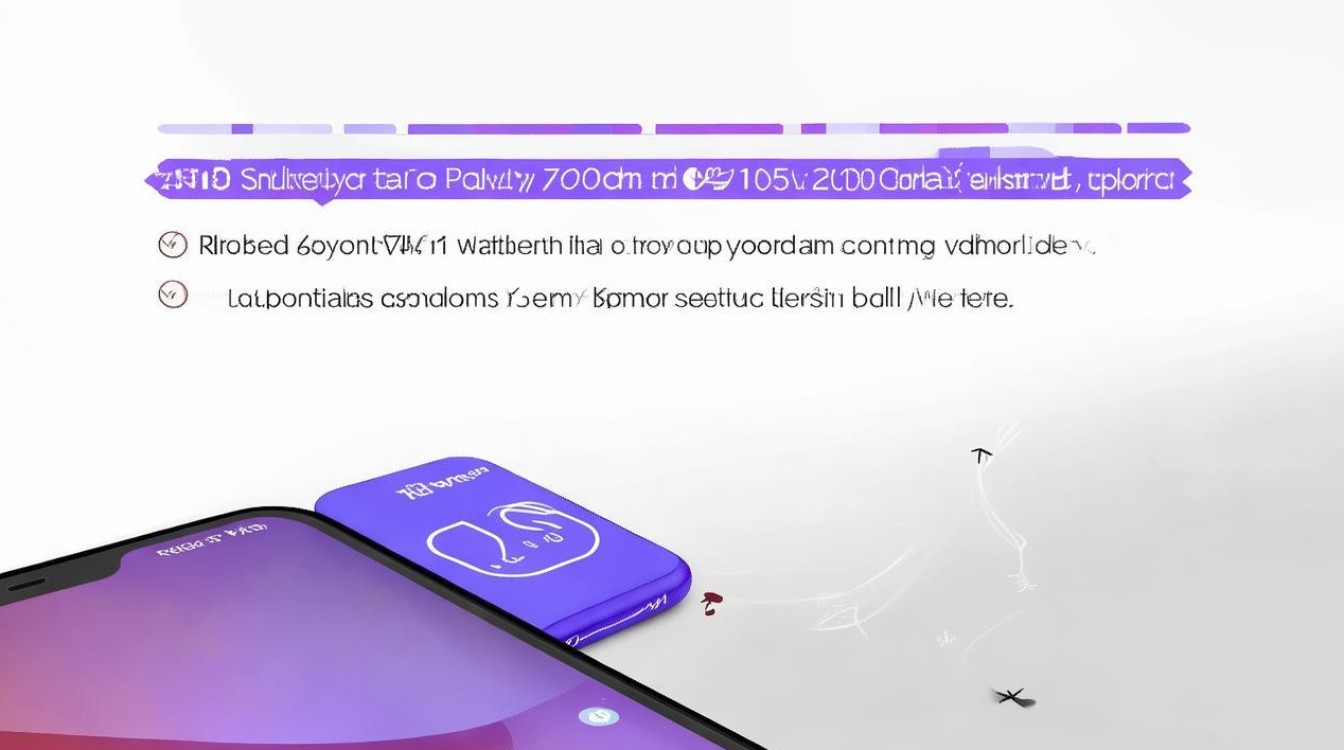
官方首选:小米换机App(新旧手机均需安装)
小米换机App是小米官方专为数据迁移打造的利器,操作直观、传输稳定,是最推荐的迁移方式。
操作步骤:
- 新机准备:在Redmi K70至尊版上打开"设置" > "我的设备" > 下滑找到"小米换机" > 选择"我是新手机"。
- 旧机准备:
- 若旧机是小米/Red米手机:同样在设置中找到"小米换机",选择"我是旧手机"。
- 若旧机是其他安卓品牌(如华为、OPPO、vivo等):在旧手机的应用商店搜索"小米换机"并下载安装,打开后选"我是旧手机"。
- 若旧机是iPhone:在App Store搜索"小米换机"安装,打开后选"我是旧手机"。
- 建立连接:新手机上会出现一个二维码,用旧手机扫描此二维码(或手动选择新机显示的热点名称并输入密码)。
- 选择传输内容:连接成功后,旧手机上会显示可传输的数据类型列表:
- 系统数据:联系人、信息(短信/彩信)、通话记录、系统设置(壁纸、Wi-Fi密码等)、闹钟、日历。
- 应用数据:已安装的应用程序(可选择是否包含应用内的数据,如游戏进度、登录状态等)。
- 媒体文件:图片、视频、音乐、文档。
- 其他:录音。
- 开始传输:勾选您需要迁移的数据,点击"开始传输",传输时间取决于数据量大小和网络速度(建议连接稳定Wi-Fi)。
小米换机App优缺点对比
| 优点 | 缺点 |
|---|---|
| 官方出品,安全可靠 | 传输超大型数据(如数百GB)耗时较长 |
| 操作简单,界面友好 | 部分第三方应用数据可能无法完全迁移 |
| 支持跨品牌迁移(安卓/iOS) | 旧iPhone需保持屏幕常亮,且不能切换应用 |
| 可选择数据类型,灵活迁移 | 传输过程中两部手机均无法进行其他操作 |
| 无线传输,无需数据线 |
关键提示:
- 保持电量充足:建议两部手机电量均高于50%,或连接充电器。
- 稳定网络环境:强烈建议在同一个稳定的Wi-Fi网络下操作,速度远快于热点直连。
- 应用数据兼容性:部分应用(尤其是银行类、支付类、高强度加密应用)出于安全考虑,其数据可能无法迁移,需在新机重新登录。
云端同步:小米云服务恢复(需旧机已备份)
如果您是小米云服务的用户,并且旧手机已开启并完成了数据备份,那么通过云端恢复是最便捷的方式之一。
操作步骤:
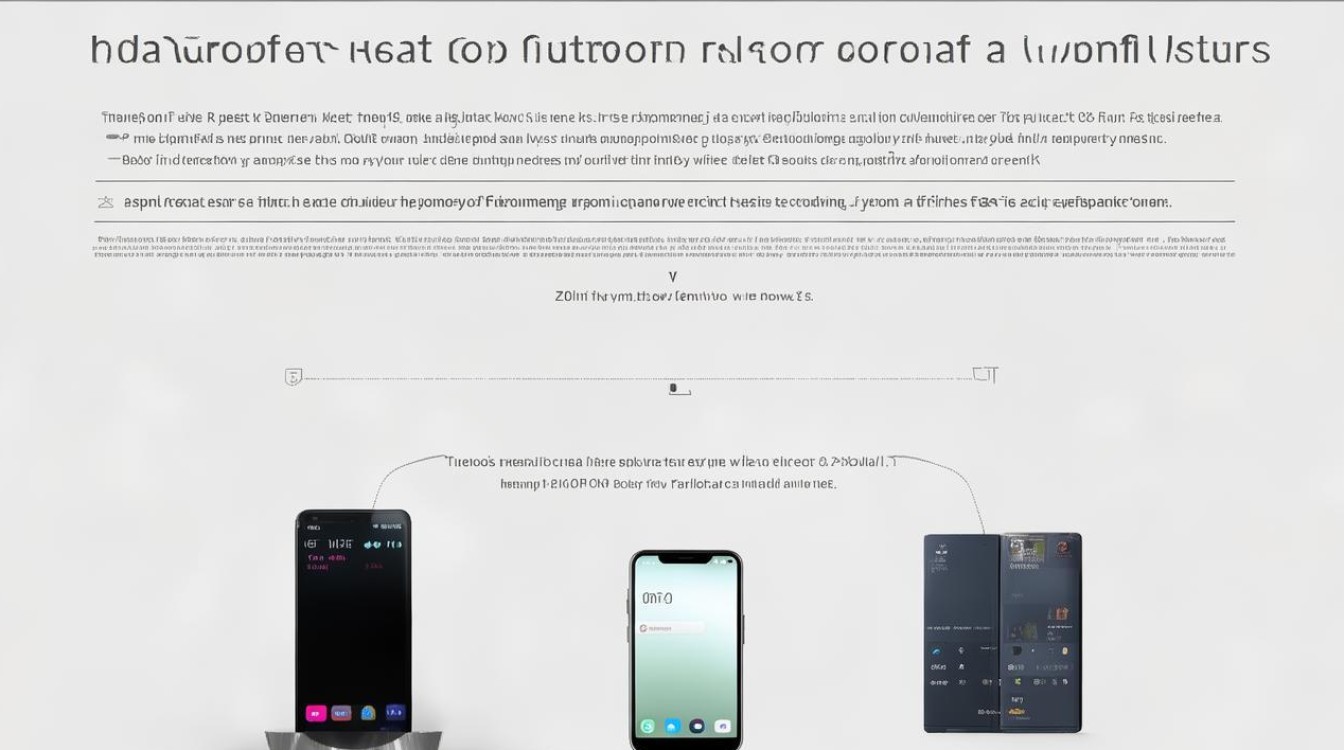
- 新机激活/登录:在Redmi K70至尊版首次开机激活过程中,或在设置中登录您的小米账号。
- 选择恢复备份:登录后,系统通常会提示"从云备份恢复",选择您旧手机最近创建的、包含所需数据的备份点。
- 选择恢复内容:备份通常包含:
- 联系人、信息、通话记录
- 相册(需确认已开启"同步"或"备份")
- 系统设置(Wi-Fi密码、桌面布局部分支持、闹钟等)
- 便签、录音、日历等
- 部分应用数据(依赖应用自身是否支持云备份)
- 开始恢复:选择好需要恢复的数据类型,点击"恢复",恢复速度取决于备份大小和当前网络速度。
注意事项:
- 确认备份存在:务必在旧手机上检查小米云服务(设置 > 小米账号 > 云服务)中,所需数据已成功备份且是最新的。
- 网络要求:恢复大量数据(尤其是照片视频)需要稳定且速度较快的Wi-Fi,避免使用移动数据产生高额流量费。
- 应用恢复:云端恢复主要针对系统级数据和部分应用数据,大部分应用本身需要在新机重新下载安装,应用内的数据恢复取决于该应用是否支持并启用了云同步(如微信的聊天记录备份与迁移是独立功能)。
电脑中转:小米手机助手(Mi PC Suite)备份与恢复
当您需要更稳妥的本地备份,或数据量巨大时,通过电脑和小米手机助手进行备份与恢复是可靠的选择。
操作步骤:
- 在旧手机上操作(备份):
- 在旧小米手机上,打开"设置" > "连接与共享" > "手机投屏"。
- 开启"USB调试"(设置 > 关于手机 > 多次点击"MIUI版本"开启开发者选项 > 返回设置 > 更多设置 > 开发者选项 > 开启"USB调试")。
- 用数据线连接旧手机和电脑。
- 在电脑上下载并安装最新版"小米手机助手"。
- 打开小米手机助手,软件识别手机后,选择"备份"功能。
- 选择需要备份的数据类型(联系人、信息、通话记录、图片、视频、音乐、文档、应用及数据等)。
- 选择备份文件在电脑上的存储位置,点击"开始备份"。
- 在新手机上操作(恢复):
- 在Redmi K70至尊版上同样开启USB调试。
- 用数据线连接K70至尊版和同一台电脑。
- 打开小米手机助手,软件识别新手机后,选择"恢复"功能。
- 找到之前旧手机备份的文件,选择需要恢复的数据类型,点击"开始恢复"。
优势与注意:
- 大容量备份:非常适合备份海量照片、视频到电脑硬盘。
- 本地操作:不依赖网络,速度取决于USB接口速度(USB 3.0以上更快)。
- 完整备份:理论上能备份更多应用数据(但恢复时仍受应用自身限制)。
- 操作稍复杂:需要开启USB调试,步骤比无线传输多。
- 文件管理:备份文件存储在电脑上,方便管理多个备份点。
其他途径与注意事项
- 第三方工具(谨慎使用):市面上有众多手机数据传输App(如茄子快传、Send Anywhere等),它们可能在特定场景下有用(如快速传几个大文件),但不推荐用于全机数据迁移,原因包括:
- 安全性未知:数据传输路径和权限控制不透明。
- 兼容性问题:可能导致数据丢失或损坏。
- 功能局限:通常无法迁移应用数据、系统设置等。
- 微信聊天记录单独迁移:微信数据极其重要且独立,务必使用微信内置的"聊天记录备份与迁移"功能(微信 > 我 > 设置 > 聊天 > 聊天记录备份与迁移),可选择迁移到附近手机(需同Wi-Fi)或备份到电脑恢复。
通用重要注意事项:
- 双重备份更安心:在开始任何迁移操作前,如果数据极其重要(如珍贵照片、重要文档),建议使用小米换机/云服务的同时,也通过电脑拷贝一份。
- 电量充足是基础:确保新旧手机在整个传输过程中电量充足(>50%),或连接电源。
- 空间检查不可少:确认Redmi K70至尊版有足够的存储空间容纳所有要迁移的数据。
- 传输过程勿打扰:使用小米换机或电脑助手时,避免操作手机或断开连接。
- 传输后全面验证:迁移完成后,务必仔细检查新手机上的关键数据是否完整:联系人、信息、照片、视频、重要应用及其数据(如登录状态、聊天记录、文档)。
- 旧设备妥善处理:数据迁移完成并确认无误后,如果旧手机不再使用,建议进行恢复出厂设置以彻底清除个人数据,保障隐私安全,出售或转赠前更要做好这一步。
常见问题解答 (Q&A)
Q1:使用小米换机App传输时中断了怎么办? A1:不必惊慌,大多数情况下可以继续:

- 检查连接:确保两部手机Wi-Fi或热点连接稳定,重启两部手机的Wi-Fi或重新开启热点尝试。
- 重新扫码连接:在新机上重新进入"小米换机"(我是新手机),生成新二维码,旧机重新扫码连接。
- 断点续传:小米换机通常支持断点续传,重新连接后,App一般会提示是否继续之前的传输任务,选择继续即可,如果App没有自动提示,可能需要重新选择数据并开始,但已传过的部分通常不会重复传输(具体看数据类型和中断点)。
- 换用其他方法:如果反复中断,可尝试使用小米云服务恢复(如果之前有备份),或通过电脑和小米手机助手进行备份恢复。
Q2:我的旧手机是华为/荣耀/Vivo等品牌,能完美把数据传到Redmi K70至尊版吗? A2:可以传输大部分核心数据,但存在一定限制:
- 小米换机是首选:使用"小米换机"App,旧机(无论品牌)安装后选择"我是旧手机",它能很好地迁移联系人、信息、通话记录、图片、视频、音乐、文档等通用数据。
- 应用迁移:可以迁移已安装的应用程序列表,并尝试迁移部分应用数据(取决于应用本身是否允许),但很多应用,尤其是涉及深度系统集成或安全要求高的(如银行App、部分游戏),其数据可能无法迁移,需要在新机重新下载登录。
- 系统级设置:如桌面布局、主题、特定品牌独有的功能设置等,通常无法跨品牌迁移,您需要在Redmi K70至尊版上重新设置。
- 关键建议:对于微信聊天记录,务必使用微信自带的迁移功能,对于其他特别重要的应用数据,检查该应用是否有独立的备份/导出/云同步功能。
掌握这四大方法,您的Redmi K70至尊版数据迁移将变得轻松无忧,官方工具是首选,云端与电脑备份提供双保险,操作时牢记注意事项,就能让您的新机无缝衔接数字生活!
拓展阅读:
(本文作者为资深数码编辑,拥有超过8年智能手机评测与玩机经验,专注于提供准确、实用的移动设备使用指南。)
版权声明:本文由环云手机汇 - 聚焦全球新机与行业动态!发布,如需转载请注明出处。


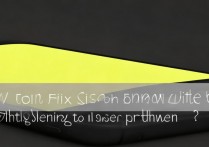
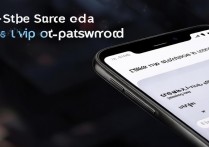








 冀ICP备2021017634号-5
冀ICP备2021017634号-5
 冀公网安备13062802000102号
冀公网安备13062802000102号